Выгрузка данных из Битрикс24 в Хранилище данных
Как выгрузить данные о лидах и сделках из Bitrix24 в базу данных.
Содержание
Как это работает
С помощью этого коннектора вы можете автоматически выгружать лиды и сделки из CRM Bitrix24 в Хранилище данных ROMI center или в другую базу данных. Это нужно для настройки сквозной аналитики, атрибуции и отчётности.
Каждый источник (например, Яндекс Директ, CRM, Яндекс Метрика) формирует в Хранилище данных свою таблицу. Все данные обновляются по автоматически — вручную выгружать их не требуется. Если нужно загрузить исторические данные, это можно сделать по запросу в техподдержку.
Каждый источник (например, Яндекс Директ, CRM, Яндекс Метрика) формирует в Хранилище данных свою таблицу. Все данные обновляются по автоматически — вручную выгружать их не требуется. Если нужно загрузить исторические данные, это можно сделать по запросу в техподдержку.
Пример таблицы с данными из CRM
Инструкция по подключению
После подключения «получателя данных» (то есть базы, в которую будут загружаться данные), станет доступен коннектор Bitrix24.
Куда можно выгружать данные:
*Хранилище данных — встроенная структура ROMI center, в которую автоматически сохраняются таблицы с данными, выгруженными из разных источников.
После выгрузки данных их можно преобразовывать в разделе «Трансформация»:
Куда можно выгружать данные:
*Хранилище данных — встроенная структура ROMI center, в которую автоматически сохраняются таблицы с данными, выгруженными из разных источников.
После выгрузки данных их можно преобразовывать в разделе «Трансформация»:
- объединять таблицы между собой — например, расходы из рекламных каналов + сделки из CRM;
- присваивать источники сделкам с помощью моделей атрибуции — например, по визитам из Яндекс Метрики;
- готовить отчёты и визуализации в Yandex Datalens и других BI-системах.
Подключение состоит из двух этапов:
- настройка в кабинете ROMI center (пункты 1,2, 7-9);
- настройка вебхука на стороне Битрикс24 (пункты 3-6).
1. Выберите Bitrix24 в списке других источников данных и нажмите «Продолжить».
2. Чтобы настроить подключение и указать «Вебхук для вызова rest api», перейдите в свой аккаунт Битрикс24.
3. Вебхук можно найти в личном кабинете Bitrix24, в разделе «Разработчикам».
4. В открывшемся окне прокрутите вниз до блока «Другое».
5. Выберите «Входящий вебхук».
6. Укажите параметры «Входящего вебхука».
Обратите внимание:
В разделе «Настройка прав» нужно указать две сущности: «CRM» и «Пользователи».
В разделе «Настройка прав» нужно указать две сущности: «CRM» и «Пользователи».
6.1 Скопируйте «Вебхук для вызова rest api» и вставьте его в настройках кабинета ROMI center (шаг 2 в инструкции).
6.2 В поле «Настройка прав» нажмите ссылку «+ выбрать» и выберите значение «CRM». Нажмите кнопку «Сохранить».
6.2 В поле «Настройка прав» нажмите ссылку «+ выбрать» и выберите значение «CRM». Нажмите кнопку «Сохранить».
Если вам требуется найти ранее созданный вебхук и проверить его настройки:
- Перейдите в раздел «Разработчикам»
- Откройте в верхнем меню «Интеграции»
- Найдите нужный вебхук и слева от него кнопку с тремя полосками
- Во вплывающем окне выберите «Редактировать».
7. После предоставления доступа, вы перейдете к настройке отправки данных.
Коннектор ROMI center подключается к вашей CRM и выгружает:
- лиды и сделки, которые были перемещены или созданы в выбранном вами этапе.
- любые поля внутри лидов и сделок, которые вы укажете (менеджеры, utm-метки и т.д.)
8. Укажите параметры для отправки данных:
8.1 Укажите стадию, при переходе в которую лиды и сделки будут выгружаться.
8.2 Выберите, какие поля из лидов и сделок вы хотите выгружать.
8.2 Выберите, какие поля из лидов и сделок вы хотите выгружать.
Рекомендуем добавить эти параметры к выгрузке из всех этапов:
- Стадия (STATUS_ID) — стадия лида
- Стадия сделки (STAGE_ID) — стадия сделки
- Дата создания (DATE_CREATE) — дата создания лида/сделки
8.3 Латинскими буквами укажите название параметра. Так он будет называться в таблице, сформированной ROMI center.
8.4 Выберите тип данных:
8.4 Выберите тип данных:
- «String» (Текст) — любая текстовая информация. Пример: utm_source, город.
- «Int64» (Целое число) — число без дробной части (клики, показы и т.д). Пример: 100, 500, 12345.
- «Float64» (Число с дробью) — число с десятичной частью (расходы, выручка и т.д). Пример: 10.5, 3.14, 99.99.
- «Date» (Дата) — дата в формате ГГГГ-ММ-ДД. Пример: 2025-01-01.
9. Готовое подключение выглядит так:
1. Если вам требуется выгружать новый источник данных в уже добавленное хранилище, нажмите «Новый источник».
2. Если вам нужно добавить нового получателя данных («куда» отправлять данные), нажмите «Новый получатель данных».
2. Если вам нужно добавить нового получателя данных («куда» отправлять данные), нажмите «Новый получатель данных».
Что дальше делать с таблицей
Теперь данные из Bitrix24 автоматически обновляются в вашем Хранилище данных. Вы можете использовать их для дальнейшей аналитики.
- Объединить с другими источниками (например, с расходами из рекламных кабинетов по utm-меткам) в модуле «Объединение данных»;
- Присвоить источники сделкам с помощью модуля «Модели атрибуции» — по визитам из Метрики Logs API;
- Визуализировать данные в BI-системах (например, Yandex DataLens) для построения отчётов.